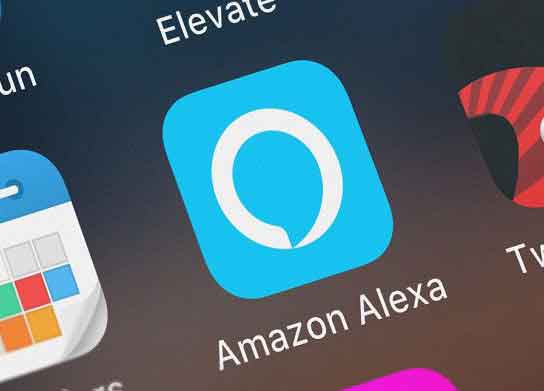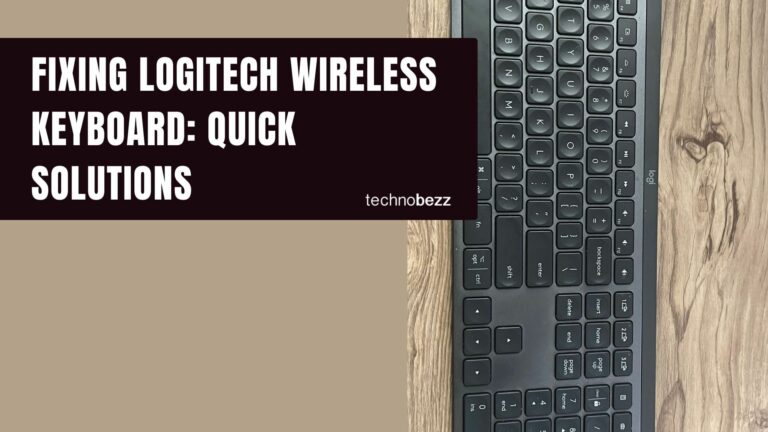Как добавить моды в Майнкрафт
Minecraft, несомненно, одна из самых захватывающих игр, разработанных за последнее время. Он широко распространен, потому что дает вам возможность добавлять новых персонажей, местность, предметы коллекционирования, изменять цвета и имеет много других интересных функций. Все это возможно благодаря модам.
В этой статье вы увидите, как исследовать мир модов Minecraft и понять, как установить их на свое устройство, чтобы получить совершенно новый игровой опыт.
Какие есть моды?
Моды – это изменения и расширения, которые помогут вам настроить различные аспекты исходной версии Minecraft. В настоящее время доброжелательное сообщество Minecraft разработало сотни модов.
Некоторые из функций, производимых модами, включают:
Программы для Windows, мобильные приложения, игры - ВСЁ БЕСПЛАТНО, в нашем закрытом телеграмм канале - Подписывайтесь:)
- Заполните свой Hotbar новыми инструментами.
- Добавляйте собственные блоки плотника, включая откосы, клумбы, двери, цветочные горшки, окна и многое другое.
- Отрегулируйте скорость игры.
- Измените способ отображения инструментов или мобов на протяжении всей игры.
- Наделяйте персонажей новыми силами и способностями.
- Измените местность и ландшафт.
Почему моды для Майнкрафт так популярны?
До появления модов игры были очень похожи на фильмы. Они предлагали только одну предсказуемую сюжетную линию, и у вас не было выбора, кроме как придерживаться того, что было поставлено. Кроме того, система вознаграждений была фиксированной и предсказуемой. В результате игры довольно быстро становились скучными и повторяющимися.
Войдите в мир модов, и возможности безграничны! Талантливые программисты позаботились о том, чтобы почти каждый аспект игры можно было настроить, чтобы вы получали новые впечатления каждый раз, когда вы берете в руки свое игровое устройство.
Подготовка к установке мода Minecraft
Перед изменением Minecraft вам нужно сделать несколько вещей.
- Убедитесь, что ваше устройство поддерживает моды. Например, если вы играете на ПК, вы можете обновить графику до последней доступной версии.
- Убедитесь, что на вашем устройстве достаточно места для хранения. Как и все установки, моды занимают место.
- Ознакомьтесь со стандартным процессом загрузки внешней программы.
- Вы знаете версию игры, в которую играете. Некоторые моды больше подходят для конкретных редакций.
- Узнайте, как добавлять моды в Майнкрафт.
Моды легко скачать и установить, но важно отметить, что не все редакции Minecraft используют моды. Если вы хотите использовать моды, вам необходимо использовать версию Minecraft для Java. Консоли, как и издание Bedrock, не поддерживают моды. Однако программисты придумали дополнения, которые можно добавлять в издание Bedrock с той же целью, что и моды.
Предполагая, что вы используете версию Minecraft для Java, установка модов проста. Однако есть проблема. Моды не работают в обычном Minecraft. Во-первых, вам нужно установить Forge. Эта программа специализирована и предназначена для интеграции модов в Майнкрафт. К счастью, Forge широко доступен в Интернете, и его установка проста.
При загрузке Forge выберите установочный файл, соответствующий требованиям к версии выбранных модов. Если ваши моды созданы для версии 1.15.3, вам необходимо скачать и установить Forge версии 1.15.3.
Как установить Forge на свой сервер Minecraft
- Визит http://files.minecraftforge.net/ и скачайте версию Forge, соответствующую вашим модам. Если вы используете Mac / Linux, вам нужно будет использовать «Установщик» добавить Forge. Если вы используете Windows, вы можете бесплатно загрузить Forge, используя версию установщика для Windows.
- После завершения загрузки дважды щелкните программу установки и нажмите “Запустить”.
- Выбирать «Установить сервер».
- Выберите место, где вы хотите установить Forge. Для облегчения доступа мы рекомендуем использовать временную папку на рабочем столе.
- Плата за проезд щелкнуть это “ХОРОШО” для загрузки файлов Forge. Не прерывайте процесс, пока не будут загружены все файлы.
- В файлах Forge найдите файл с именем «Forge Universal JAR». Переименуйте файл в «Custom.jar».
- На этом этапе загрузите сгенерированные файлы на свой сервер через FTP. FTP-клиент предпочтительнее веб-интерфейса FTP, поскольку вы загружаете несколько файлов. После завершения загрузки зайдите в «Панель управления» и выберите опцию “Пользовательский JAR” находится в «Типе сервера». И это все. Вы сделали!
Как добавить моды на сервер Minecraft
После того, как вы скачали и установили Forge на свой сервер Minecraft, добавьте нужные моды.
- Загрузите понравившиеся моды. Как уже отмечалось, они должны соответствовать уже установленной версии Forge.
- Используя FTP, загрузите свои моды в каталог «/ mods» на вашем сервере. Для этой цели вы можете использовать FileZilla или его альтернативы.
- После завершения загрузки модов перезапустите сервер, чтобы завершить процесс. Важно помнить, что большинство модов также должны быть установлены на вашем компьютере.
Как добавить моды в Майнкрафт на Windows 10
Добавить моды в Майнкрафт в Windows 10 очень просто.
- Загрузите моды, которые хотите использовать. Этой услуге посвящено несколько веб-сайтов, в том числе:
– https://www.minecraftmods.com/
– https://mcreator.net/
– https://www.curseforge.com/minecraft/mc-mods
Если вам нужен конкретный мод, вы также можете погуглить его по имени.
Найдите каталог Minecraft, набрав в проводнике следующее:
C: Пользователи[tuonome]AppDataRoaming.minecraft - Создайте папку с модом в каталоге Minecraft. Для удобства назовите папку «Моды».
- Переместите моды, которые вы скачали ранее, в папку “mods”.
- Закройте папку с модом и запустите Minecraft.
Как добавить моды в Майнкрафт на Mac
Добавление модов Minecraft на Mac аналогично процессу Windows 10.
- Загрузите моды, которые хотите использовать.
- Найдите каталог Minecraft. Есть несколько способов сделать это:
Вариант 1. Откройте Finder и выберите “Или” в строке меню. Затем нажмите клавишу “Вариант” для доступа к «Библиотеке». Далее выберите “Поддержка приложения” а затем проследить “Шахтерское ремесло” во всплывающем списке.
Вариант 2: используйте сочетание клавиш: «Command + Shift + G». - Создайте папку с модом в каталоге Minecraft. Для удобства назовите папку «Моды».
- Переместите моды, которые вы скачали ранее, в папку “mods”.
- Закройте папку с модом и запустите Minecraft.
Как добавить моды в Minecraft на Xbox One
- Первым делом нужно скачать моды на компьютер.
- Сжимайте файлы в zip-архив и размещайте их в облачной службе.
- Вы открываете «Загрузчик файлов» на Xbox и скопируйте ссылку для скачивания.
- Вы открываете «Xbox One Smartglass» на вашем компьютере, затем вставьте ссылку для скачивания. Убедитесь, что файл, который вы хотите загрузить, назван соответствующим образом для облегчения доступа.
- нажать “Начинать” чтобы скачать файлы.
- Откройте папку локального хранилища.
- Разархивируйте файлы, затем выберите и скопируйте их все.
- Находясь вне папки хранения, щелкните правой кнопкой мыши и выберите “Вставить”.
Как добавить моды в Майнкрафт на Android
Когда дело доходит до портативных версий Minecraft, по-прежнему нет возможности загрузить и установить актуальные моды. Однако вы можете получить надстройки от сторонних приложений, таких как BlockLauncher, Mods for Minecraft PE и надстройки для Minecraft. Вот как вы можете установить дополнения для Minecraft на Android.
- Посетите «Магазин Google Play» и установите «BlockLauncher». Он работает очень похоже на Forge за счет интеграции надстроек в Minecraft.
- Посетите Google Store еще раз и установите «Моды для Майнкрафт ПЕ». Это программное обеспечение поможет вам получить доступ, загрузить и установить моды.
- Откройте «Моды для Minecraft PE» и выберите нужный мод. Затем щелкните “Установить”.
После установки мода через Mods for Minecraft PE, он автоматически применяется к Minecraft.
Как добавить моды в Майнкрафт на iPhone
На iPhone установка мода проста.
- Посетите «iOS App Store» и выполните поиск «Моды для Майнкрафт ПЕ».
- Трогать “ПОЛУЧАТЬ” чтобы зайти в приложение и установить его.
- Выбирать “Установить” получить желаемый мод.
Опять же, все установленные моды должны автоматически применяться к вашей игре.
Как добавить моды в Майнкрафт на PS4
В настоящее время для PS4 нет доступных модов. Однако у игроков есть доступ к надстройкам, но вы должны покупать их из указанных источников. Вот как получить дополнения для Minecraft на PS4.
- Запустите «Майнкрафт» на своей консоли и посетите «Торговая площадка» в главном меню.
- Выберите мир, пакет мэшапа, пакет скинов, мир или пакет текстур.
- Приобретите выбранную надстройку с помощью Minecoins или кредитной карты.
Как добавить моды в Minecraft Realms
Minecraft Realms предлагает моды, но за них приходится платить. Вот как добавить моды в Minecraft Realms.
- Запустите «Minecraft Realms» и посетите «Торговая площадка» в главном меню.
- Выберите мир, пакет мэшапа, пакет скинов, мир или пакет текстур
- Продолжите покупку выбранного дополнения, используя майнкойны или свою кредитную карту.
Как добавить моды в Minecraft Bedrock
Если вы играете в версию Minecraft Bedrock, вы можете получить надстройки прямо через Marketplace. Однако вам придется выложить немного денег, чтобы получить хорошие. Плюс в том, что вы получаете надежные и качественные моды, и вероятность того, что ваши дополнения будут содержать вирусы, очень мала.
Как добавить моды в Minecraft Java
Чтобы использовать моды в версии Java, выполните следующие действия.
- Скачайте и установите Forge.
- Скачайте Java-моды из надежного источника.
- Создайте папку с модом в каталоге Minecraft. Для удобства назовите папку «Моды».
- Переместите моды, которые вы скачали ранее, в папку “mods”.
- Закройте папку с модом и запустите Minecraft.
Как добавить моды в Minecraft Forge
- Загрузите моды, которые хотите использовать.
- Создайте папку «моды» в каталоге Minecraft.
- Переместите моды, которые вы скачали ранее, в папку «Моды» .
- Закройте папку с модом и запустите Minecraft.
Дополнительные ответы на часто задаваемые вопросы
Можете ли вы добавлять моды в Minecraft на Nintendo Switch?
К сожалению, вы не можете добавлять моды в Minecraft на Nintendo Switch. Однако вы можете добавить столько надстроек, сколько захотите.
Как вы комбинируете моды для Майнкрафт?
Хорошая особенность модов Minecraft заключается в том, что вы можете комбинировать их столько, сколько захотите. Добавьте новые моды в существующий пакет модов и поместите файл Jar мода в папку модов. После этого вы сможете использовать новые моды после запуска Minecraft.
Можете ли вы добавить моды в существующий мир Minecraft?
В большинстве случаев новые моды без проблем интегрируются с существующим миром. Однако иногда мод может идти вместе с генерацией мира. В этом случае вам следует сбросить блоки, чтобы увидеть все изменения.
Безопасно ли устанавливать моды на Майнкрафт?
Как и в случае со всеми инструментами, полученными из Интернета, есть вопросы о безопасности модов. К счастью, большинство пакетов модов безопасны и не представляют угрозы для вашего устройства.
Однако всегда полезно использовать надежные источники. Моды из сомнительных источников могут включать вирусы, которые могут повредить ваше устройство, разрушить ваш мир или раскрыть важные данные третьим лицам.
Какой самый простой способ получить моды для Майнкрафт?
Если вы играете на Windows или Mac, CurseForge – отличное место для начала. Если вы играете на Android или iPhone, вы можете получить десятки модов в Google Play Store и App Store соответственно.
Программы для Windows, мобильные приложения, игры - ВСЁ БЕСПЛАТНО, в нашем закрытом телеграмм канале - Подписывайтесь:)